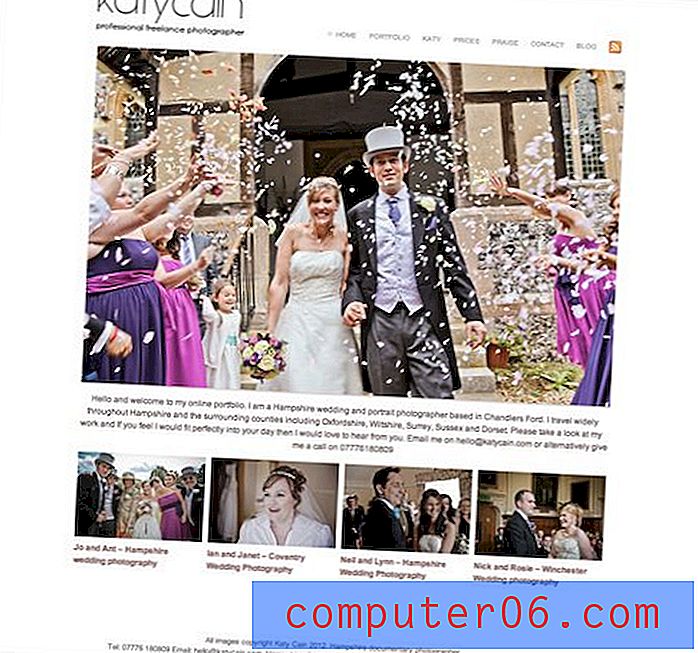5 põhjust, miks teie iPhone'i aku võib liiga kiiresti tühjeneda
Uue iPhone'i esmakordsel hankimisel näib selle aku vastupidavus ilmselt suurepärane. Isegi suure kasutuse korral saate seda ilmselt paar päeva kasutada, enne kui see tegelikult laadima peab. See kehtib eriti uuemate mudelite puhul, kuna aku eluiga paraneb iPhone'i iga uue iteratsiooniga.
Kuid aja jooksul võite märgata, et peate seda laadima üha sagedamini. Kuigi see võib olla tingitud aku enda lagunemisest, on tõenäolisem, et uued rakendused ja erinevad sätted põhjustavad aku kiiremat tühjenemist. Allpool toodud juhend näitab teile viit tavalist kohta, kus saate teha muudatusi, mis aitaksid aku keskmist eluiga pisut pikemaks pikendada.
Põhjus 1 - teie automaatse lukustuse kestus on liiga pikk
Kui te mõnda aega oma iPhone'iga ei suhtle, peaks ekraan automaatselt välja lülituma. See võib juhtuda nii kiiresti kui 30 sekundit, kuid seda ei pruugi kunagi juhtuda.
Kui teie iPhone'i ekraan on sisse lülitatud, on selle halb aku kestus suurim süüdlane, seetõttu on kasulik võtta tarvitusele meetmed, et minimeerida selle valgustuse aega, kui te seda ei kasuta.
Saate oma iPhone'is automaatse lukustuse sätet reguleerida järgmiste sammudega.
- Avage rakendus Seaded .
- Valige Ekraan ja heledus .
- Toksake Automaatne lukustamine .
- Valige ajavahemik, mille jooksul ekraan välja lülitub.

Põhjus 2 - ekraan on liiga hele
Veel üks ekraaniga seotud seade, mis võib aku tühjendada, on selle heledus. Mida heledam on ekraan, seda pikemat aku kasutust see kasutab.
Juhtimiskeskuse avamiseks saate ekraani käsitsi timmida, pühkides ekraani alaosast üles. Seejärel saate ekraani hämardamiseks heleduse liugurit alla tõmmata.
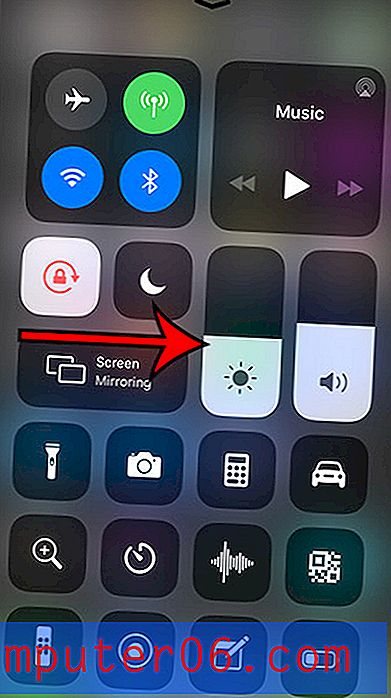
Veel üks säte selles piirkonnas, mida võiksite kohandada, on teie seadme automaatne heledus. Selle sätte tõttu kohandatakse ekraani heledust automaatselt sõltuvalt teie ruumi heledusest, kus viibite. Automaatse heleduse saate lubada järgmiste sammudega.
- Avage Seaded .
- Avage General .
- Valige Juurdepääsetavus .
- Valige Kuva majutus .
- Luba automaatne heledus .
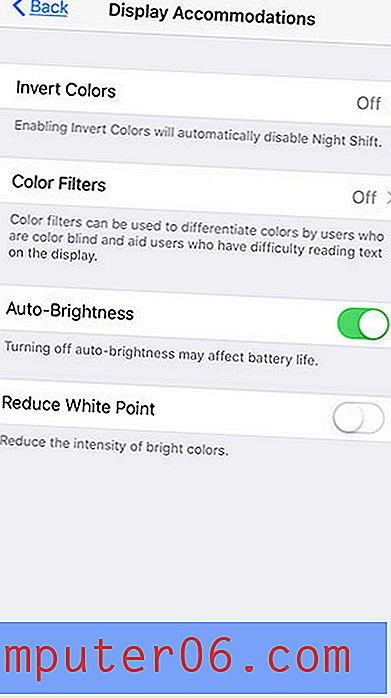
Põhjus 3 - vidinaid on liiga palju
Arvestades, et teie iPhone'is on ainult paar nuppu, on hämmastav, kui paljudele erinevatele menüüdele ja seadetele pääsete juurde, lihtsalt koputades avakuvale või libistades erinevas suunas.
Üks nendest menüüdest on vidinatekraan, millele pääseb ligi, libistades avakuval vasakult paremale. Siin näete mõnda väikest ristkülikut, mis pakuvad teavet teie iPhone'i erinevate rakenduste kohta, näiteks Ilm või Kalender.
Kuid te ei vaja tegelikult kõiki neid vidinaid ja tõenäoliselt tühjendavad need teie akut tarbetult. Kui kerite menüü alaossa ja koputate nuppu Redigeerimine, näete allolevat ekraani. Puudutades neist vidinatest vasakul olevat punast ringi, näete nuppu Eemalda, mis võimaldab teil kustutada vidinaid, mida te ei kasuta.
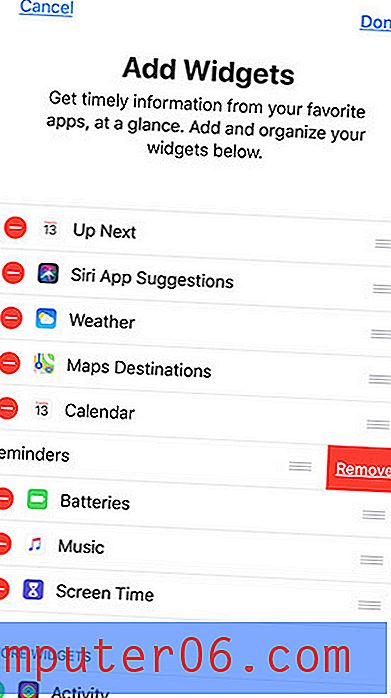
Põhjus 4 - saate liiga palju teatisi
Mõned märguanded, mida saate oma iPhone'ist, on seotud asjadega, mida te tegelikult soovite. See võib olla tekstsõnumi teatis või edastusvärskendus Amazonilt ja te hindate seda, kui näete seda teavet ekraanil.
Kuid on ka teisi märguandeid, mida te tõenäoliselt ei vaja ja mida te tegelikult kunagi ei vaata. Iga kord, kui üks neist teatistest tuleb, valgustab see teie ekraani ja kulutab teie aku eluiga. Rakenduste märguannete kohandamise või keelamise abil saate ekraani sisselülitamise korda minimeerida, hoides sellega aku tööaega.
- Avage Seaded .
- Valige märguanded .
- Valige rakendus.
- Reguleerige teavitussätteid.
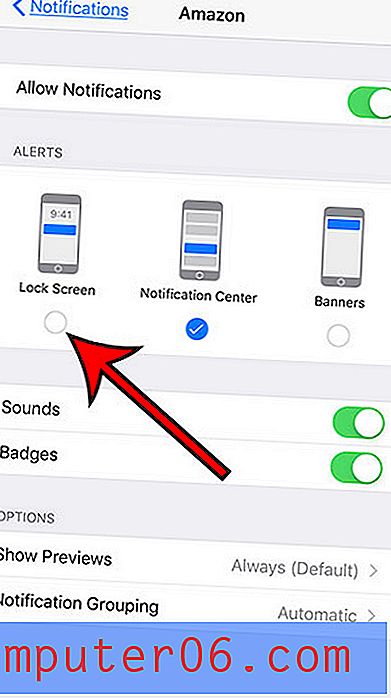
Ülaloleval pildil olen selle rakenduse lukustuskuva teatised välja lülitanud, mis on ekraani sisselülitamise teatistüüp.
Põhjus 5 - liiga palju rakendusi soovib teie asukohta kogu aeg teada saada
Paljud teie iPhone'i rakendused peavad teie toimimiseks korralikult teie asukohta teadma. Ehkki mõnda neist rakendustest täiustatakse, kui nad teie asukohta alati jälgivad, ei vaja paljud neist seda funktsiooni.
Kui mitu rakendust on konfigureeritud teie asukohta kogu aeg jälgima, kulutab see teie aku aega. Õnneks saate muuta seda, kuidas iga teie rakendus kasutab teie asukohta, konfigureerides selle rakenduse isegi nii, et see jälgib teie asukohta ainult siis, kui kasutate seda rakendust aktiivselt. Seda sätet saate reguleerida järgmiste sammudega.
- Avage Seaded .
- Valige Privaatsus .
- Valige asukohateenused .
- Valige rakendus.
- Valige rakendus Kasutades rakendust või Mitte kunagi, et rakendus ei jälitaks teid kogu aeg.
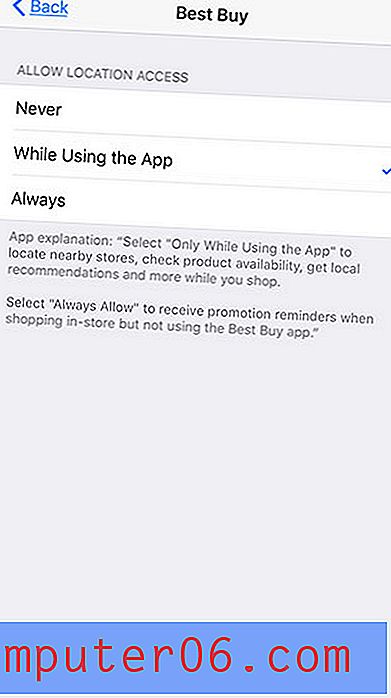
IPhone'i akuga seotud sätete kohta lisateabe saamiseks lugege meie juhendit Energiatarbe režiimi kohta ja vaadake, kuidas seda funktsiooni kasutada ning miks võib teie akuikoon vahetevahel kollaseks minna.